Hướng dẫn cách cài đặt thời gian cho đồng hồ điện tử
Nếu đã lâu rồi bạn chưa đặt đồng hồ điện tử (đồng hồ kỹ thuật số) của mình, bạn có thể sẽ không nhớ cách chỉnh đồng hồ điện tử. Để chỉnh đồng hồ điện tử, trước tiên, bạn cần chuyển đồng hồ của mình sang Chế độ thời gian, điều này cho phép bạn điều chỉnh những chức năng như giờ, ngày, thứ trong tuần, v.v. Khi ở Chế độ thời gian, bạn sẽ sử dụng các nút bấm để bắt đầu quá trình cài đặt cho đồng hồ của bạn. Khi đồng hồ điện tử đã được thiết lập đúng như mong muốn, bạn đã sẵn sàng để sử dụng nó.
Bài viết liên quan:
- Cách lên dây cót và cách chỉnh ngày giờ đồng hồ Rolex
- Cách lên dây cót – Chỉnh ngày – Giờ – GMT trên đồng hồ Rolex
Chuyển sang Chế độ Thời gian
1. Kiểm tra các nút trên đồng hồ của bạn
Đồng hồ điện tử ra đời với nhiều tính năng và kiểu dáng khác nhau. Đồng hồ điện tử đơn giản có thể chỉ có một hoặc hai nút, nhưng đồng hồ điện tử phức tạp hơn có thể có nhiều nút. Các nút chỉnh đồng hồ thường ở bên trái hoặc bên phải của mặt đồng hồ.
- Mặc dù không phổ biến, một số đồng hồ có thể có các nút cài đặt ở mặt sau đồng hồ hoặc đằng sau một nắp đơn giản. Thường có thể tháo nắp bằng ngón tay hoặc tuốc nơ vít nhỏ.
- Một số đồng hồ có thể gắn nhãn các nút điều chỉnh. Các nút phổ biến trên đồng hồ điện tử bao gồm “Chế độ / Mode”, “Đặt / Set, “Đặt lại / Reset”, “Bắt đầu / Start” và “Đèn / Light”.
- Bạn có thể sẽ sử dụng các nút “Mode” và/hoặc “Set”. “Mode” cho phép thay đổi đồng hồ của bạn thành Chế độ thời gian, Chế độ đồng hồ bấm giờ, v.v. “Set” cho phép bạn điều chỉnh thời gian trong Chế độ thời gian hoặc hoàn thành các thay đổi.
2. Sử dụng bút để thay đổi chế độ trên đồng hồ có nút ấn lõm
Đồng hồ điện tử đơn giản có xu hướng có một nút chỉnh duy nhất, nhỏ, lõm để sửa đổi cài đặt. Dùng bút chọc vào chỗ lõm xuống và thay đổi chế độ của đồng hồ.

- Khi ở chế độ cài đặt thời gian như phút, giờ, ngày, v.v thường sẽ bắt đầu nhấp nháy.
- Nếu đồng hồ của bạn có một nút lõm và một nút khác, thì nút lõm rất có thể để chuyển đổi chế độ và nút còn lại để điều chỉnh cài đặt.
- Tránh dùng bút chì để bấm các nút lõm. Nếu đầu bút chì bị gãy trong lỗ, nó có thể làm kẹt nút, khiến bạn không thể cài đặt được.
3. Chuyển đồng hồ điện tử nhiều nút sang Chế độ thời gian
Nếu đồng hồ điện tử của bạn không gắn nhãn các nút của nó, bạn có thể cần phải nhấp vào các nút này một cách ngẫu nhiên cho đến khi bạn tìm thấy nút để thay đổi chế độ. Phút hoặc giờ của hầu hết các đồng hồ thông minh sẽ nhấp nháy khi bạn đang ở chế độ cài đặt thời gian.
- Nói chung, chỉ một đơn vị (phút, giờ, ngày) sẽ nhấp nháy tại một thời điểm. Một số đồng hồ có thể cho biết lựa chọn tùy chọn khác nhau, như với gạch dưới của chức năng.
- Đồng hồ điện tử phức tạp có thể có rất nhiều tính năng. Tự làm quen với những điều này bằng cách nhấn các nút để xem chúng ảnh hưởng như thế nào đến màn hình của đồng hồ.
- Một số đồng hồ có thể không có nút Mode, trong trường hợp đó, bạn nên sử dụng nút “Set”, như được mô tả trong bước tiếp theo.
4. Nhấn nút “Set” để truy cập vào chế độ cài đặt thời gian khi có thể
Nếu đồng hồ của bạn chỉ có nút “Set”, bạn có thể chỉ cần nhấn vào nút này để truy cập vào chế độ cài đặt thời gian. Các đồng hồ khác có thể yêu cầu bạn sử dụng nút “Mode” để vào chế độ cài đặt thời gian và nút “Set” để hoàn tất cài đặt thời gian.
5. Liên hệ với nhà sản xuất hoặc tra cứu sách hướng dẫn sử dụng cho những chiếc đồng hồ điện tử phức tạp
Nếu đồng hồ của bạn đặc biệt phức tạp và bạn không có hướng dẫn, hãy tra cứu hướng dẫn sử dụng trực tuyến. Hướng dẫn sử dụng có thể được tìm thấy với từ khóa tìm kiếm trực tuyến cho thương hiệu và mẫu đồng hồ của bạn.
- Nếu không thể tìm thấy hướng dẫn, hãy tra cứu và gọi số dịch vụ khách hàng cho đồng hồ của bạn.
- Thông tin về mẫu mã và thương hiệu thường được viết hoặc khắc ở mặt sau của đồng hồ hoặc một nơi nào đó trên mặt đồng hồ.
Cách chỉnh thời gian đồng hồ điện tử
1. Chỉnh phút
Thông thường, tùy chọn đầu tiên bạn có thể thay đổi là cài đặt phút, tùy chọn này sẽ nhấp nháy để cho bạn biết nó đã được chọn. Trong khi nhấp nháy, nhấn nút trước để tăng thời gian. Khi chỉnh phút, bạn nên nhấn nút từ từ để không vô tình bỏ lỡ số phút bạn đang nhắm đến.
- Loại đồng hồ điện tử đơn giản có thể sẽ chỉ có hai nút: Một để thay đổi chế độ và một để cài đặt nâng cao một đơn vị cho mỗi lần nhấn nút.
- Hầu hết các đồng hồ sẽ quay vòng qua các cài đặt theo thứ tự từ thấp nhất đến lớn nhất (như 1 phút đến 59 phút) hoặc đầu tiên đến cuối cùng (như Chủ nhật đến thứ Bảy) trước khi lặp lại tùy chọn thấp nhất/đầu tiên.
- Đồng hồ nhiều nút đôi khi sử dụng nút “Reset”, “Điều chỉnh / Adjust” hoặc “Set” để nâng cao cài đặt từng đơn vị một.
2. Chỉnh giờ
Nhấp lại vào nút Mode để chọn giờ. Bạn sẽ biết khi nào chúng được chọn bởi vì, giống như số phút, giờ sẽ bắt đầu nhấp nháy. Sau khi làm như vậy, hãy sử dụng tính năng nâng cao để đặt giờ tương tự trên đồng hồ của bạn.
3. Thay đổi các cài đặt khác nếu cần, chẳng hạn như ngày và ngày trong tuần
Thứ tự điển hình cho các tùy chọn chế độ là: phút, giờ, SA / CH, ngày và thứ trong tuần. Di chuyển qua các tùy chọn này bằng cách nhấn nút chế độ và sửa đổi cài đặt đã chọn bằng nút nâng cao.
- Một số đồng hồ điện tử có thể có các tổ hợp nút cụ thể cho các cài đặt nhất định. Ví dụ: bạn có thể phải giữ một nút trong vài giây để đặt báo thức.
4. Thoát khỏi chế độ cài đặt thời gian bằng cách quay lại chế độ bình thường

Khi tất cả các thiết lập chỉnh đồng hồ điện của bạn hoàn thành, hãy nhấn nút “Set” để hoàn tất việc cài đặt thời gian và quay lại chế độ bình thường. Nếu đồng hồ của bạn không có nút “Set”, hãy nhấp vào nút “Mode” cho đến khi không có cài đặt nào nhấp nháy / được đánh dấu.
Hướng dẫn cách chỉnh thời gian trên đồng hồ điện tử Shark
Trước khi chúng ta bắt đầu thiết lập thời gian trên đồng hồ Shark, chúng tôi muốn bạn xem hình ảnh dưới đây và vì lợi ích của hướng dẫn này, hãy gọi 4 nút là A, B, C và D.
- A là nút Start / Stop.
- B là nút Lap / Reset.
- C là nút Mode.
- D là nút Light.
Tên của các nút được đánh dấu như trên hình để bạn dễ dàng tìm hiểu.
Chế độ giờ chính là gì?
Nút C chuyển đổi hiển thị giữa các tính năng khác nhau của đồng hồ điện tử, chẳng hạn như theo mặc định, đồng hồ đang ở chế độ Giờ chính, có nghĩa là bất cứ khi nào bạn nhìn vào đồng hồ, nó cũng sẽ hiển thị giờ chính. Khi nhấn nút C sẽ hiển thị các chế độ khác nhau trên đồng hồ.
Ngoài chế độ giờ chính, có ba chế độ hiển thị khác như Báo thức giờ chính, đồng hồ bấm giờ và đồng hồ đếm ngược. Vì sự đơn giản, chúng ta hãy cùng tìm hiểu cách chỉnh thời gian của nó.
Cách chỉnh thời gian trên đồng hồ điện tử Shark
Bây giờ bạn biết rằng Giờ chính là nơi bạn phải cài đặt thời gian, bạn cần biết cách nhập luồng chỉnh sửa cho chế độ giờ chính.
Để làm như vậy, hãy làm theo các bước sau:
- Nhấn nút C trên đồng hồ Shark của bạn và nó sẽ hiển thị Chế độ giờ chính. Giờ đây, có hai loại Thời gian được lưu trữ trên đồng hồ, một là thời gian hiển thị ở nhà và loại còn lại là giờ nước ngoài, hướng dẫn này tập trung vào chế độ giờ quốc gia và cũng có thể sử dụng quy trình tương tự để cài đặt giờ nước ngoài.
- Sau khi nhấn C, bạn có thể nhấn nút B để chuyển đổi giữa giờ địa phương và giờ nước ngoài.
- Khi màn hình đồng hồ hiển thị giờ chính, nhấn nút B trong 2 giây. Nhấn phím B trong khoảng thời gian này sẽ cho phép chỉnh sửa thời gian cho chế độ giờ chính.
- Sau hai giây, bạn sẽ thấy văn bản SET trên màn hình đồng hồ. Tuyệt vời bây giờ bạn đang ở chế độ chỉnh sửa thời gian. Bạn sẽ quan sát thấy các chữ số thứ hai nhấp nháy.
- Bởi vì các giây đang nhấp nháy, điều đó có nghĩa là chúng đang trong quá trình chỉnh sửa tại thời điểm này. Nhấn nút A và giây sẽ được thiết lập trở về 00 trên đồng hồ.
- Sau khi đặt giây, chúng ta cần chỉnh sửa phút ngay sau đó. Để chuyển cài đặt từ giây sang phút, bạn hãy nhấn nút C. Bây giờ bạn sẽ thấy phút nhấp nháy trên đồng hồ.
- Để thay đổi phút, nhấn nút A và phút sẽ bắt đầu tăng lên. Nếu bạn giữ nút lâu hơn thì số sẽ phút tăng dần.
- Khi bạn hoàn tất việc cài đặt thời gian, sau đó nhấn lại nút C để thay đổi giờ trên đồng hồ. Sau khi nhấn C, giờ sẽ bắt đầu nhấp nháy trên màn hình đồng hồ.
- Thực hiện theo quy trình tương tự và nhấn nút A để thay đổi giờ trên đồng hồ.
- Để thay đổi giờ ở định dạng 12 giờ hoặc 24 giờ, nhấn Nút S1 sau khi đặt giờ. Nhấn S1 sẽ hiển thị chữ pm (thời gian buổi chiều) trên màn hình, nhấn nó lần nữa sẽ không hiển thị chiều. Nếu pm thị trên màn hình thì có nghĩa là thời gian ở định dạng 12 giờ. Nếu không có chữ pm hiển thị thì đồng hồ ở định dạng thời gian 24 giờ.
Xin chúc mừng, bạn đã chỉnh thời gian thành công trên đồng hồ shark của mình. Nếu bạn muốn chuyển sang các chế độ khác thì hãy sử dụng nút C để truy cập vào các chế độ đó và nhấn nút B trong 2 giây để vào chế độ chỉnh sửa của nó.
Bạn có thể sử dụng quy trình tương tự trên để thay đổi giờ nước ngoài. Hơn nữa, quy trình tương tự có thể được thực hiện đối với việc thay đổi date-time và đặt giờ báo thức.
Cách cài đặt giờ cho đồng hồ điện tử G-Shock 5146
Bạn đang gặp khó khăn trong việc tìm hiểu cách cài đặt thời gian trên đồng hồ G-Shock 5146. Vâng, việc điều chỉnh thời gian của nó có thể hơi khó hiểu và không có hướng dẫn cụ thể, việc thay đổi thời gian trên đồng hồ G-Shock 5146 khiến bạn khó chịu. Đặc biệt là khi hướng dẫn cách chỉnh thời gian cho đồng hồ cũng không dễ hiểu.
Ở đây tại Lương Gia – Cửa hàng Bán và Thu mua đồng hồ cũ, chúng tôi đã cố gắng trình bày quá trình thay đổi thời gian cho đồng hồ G-Shock 5146 theo cách đơn giản nhất có thể. Có vẻ dài dòng, nhưng được viết để giúp việt cài đặt thời gian trở nên đơn giản. Tình yêu của tôi với Casio bắt đầu sau chiếc đồng hồ G Shock Rangeman tuyệt đẹp này.
Hy vọng rằng bạn có thể dễ dàng thay đổi thời gian sau khi xem qua hướng dẫn cách chỉnh giờ cho đồng hồ G Shock 5146: Hãy làm theo các bước một cách cẩn thận, nếu bạn không thành công từ kinh nghiệm của chúng tôi, bạn có thể đã bỏ lỡ một trong các bước được đề cập trong hưỡng dẫn này.
Tìm hiểu về chiếc đồng hồ G-Shock 5146 trước khi cài đặt thời gian
Việc hiểu các vị trí khác nhau của các nút trên chiếc đồng hồ G-Shock 5146 của bạn là vô cùng cần thiết. Nhìn vào đồng hồ của bạn bây giờ và xem xét tên của các nút như trong hình ảnh dưới đây.
Trên cùng bên trái là nút A, Trên cùng bên phải là B, Dưới cùng bên trái là nút C và Dưới cùng bên phải là nút D. Hãy quan sát kỹ hình để bạn làm quen với các nút.
Có các nhãn được gắn trên các nút đi kèm với tên gọi: Adjust, Mode, Reverse và Forward. Để hiểu rõ, xin vui lòng bỏ qua các nhãn này và chỉ tập trung vào cách gọi A, B, C và D như trong hình. Chúng tôi sẽ sử dụng A, B, C và D làm tên của các nút cho phần còn lại của hướng dẫn.
Chế độ hiển thị thời gian là gì?
Theo mặc định, G-Shock 5146 luôn hiển thị ở chế độ xem thời gian. Chế độ này cho biết về Thời gian và Ngày. Bạn không cần phải vào bất kỳ chế độ nào khác để thay đổi thời gian. Vì hướng dẫn này chỉ nói về cách cài đặt thời gian trên đồng hồ G-Shock 5146, nên chúng tôi sẽ không đi sâu vào chi tiết về các chế độ khác như Báo thức, đồng hồ bấm giờ, đồng hồ đếm ngược hoặc chế độ giờ thế giới.
Nếu bạn có thể cài đặt thời gian cho đồng hồ G-Shock 5146 một cách thành thạo, thì các chế độ khác sẽ được thực hiện theo cách tương tự.
Đặc điểm của chế độ giờ hiện hành là gì?
Theo mặc định, đồng hồ đồng hồ G-Shock 5146 của bạn luôn ở chế độ giờ hiện hành. Nếu bạn nhấn nút D như trong hình bên dưới, bạn sẽ thấy Ngày hiện hành. Nếu bạn nhấn lại nút này, bạn sẽ thấy thời gian hiện hành.
Vì vậy, hãy tự làm quen với vị trí xuất hiện ngày trong tuần, mã thành phố xuất hiện ở đâu, chỉ báo PM ở đâu, tháng, ngày và giờ: phút xuất hiện trên đồng hồ ở đâu. Chúng tôi có đính kèm một hình ảnh để bạn có thể so sánh và biết nó một cách dễ dàng.
Tôi có thể thay đổi Analog Hoặc Digital vào thời điểm nào?
Bạn không cần phải thay đổi thời gian Analog. Ngay sau khi bạn điều chỉnh thời gian kỹ thuật số, thời gian sẽ tự động điều chỉnh sang chế độ kỹ thuật số. Nếu vì lý do nào đó mà thời Analog không tự điều chỉnh về thời gian kỹ thuật số, thì bạn cũng có thể tìm hiểu vấn đề này ở phần dưới mà chúng tôi có đề cập đến.
Vì vậy, trước tiên hãy thay đổi thời gian kỹ thuật số, nếu thời gian Analog không thay đổi thì hãy làm theo hướng dẫn tương tự trong như trong hướng dẫn này.
Cách cài đặt giờ cho đồng hồ G-Shock 5146
Bây giờ bạn đã hiểu ý nghĩa của các mục khác nhau trên mặt số của đồng hồ, hãy bắt đầu với quá trình thay đổi thời gian. Thời gian được thay đổi từng bước trên đồng hồ G-Shock 5146. Để bắt đầu cài đặt thời gian, hãy giữ nút ‘A’ trong khoảng 3 giây cho đến khi bạn thấy mã 3 chữ cái nhấp nháy trên màn hình.
Mã 3 chữ cái này là mã của một thành phố. Nghĩa là đồng hồ G Shock 5146 của bạn hiện đang hiển thị thời gian tại thành phố này. Theo mặc định, G shock có gần 49 mã thành phố được lưu trữ trong đó. Bây giờ hãy xác định bạn đang ở thành phố nào. Nếu thành phố của bạn không có trong danh sách thì hãy chọn thành phố gần với thành phố hiện tại của bạn nhất. Đây là danh sách theo thứ tự khi chúng sẽ xuất hiện trên đồng hồ:
| Mã Thành Phố | Thành Phố | Múi giờ GMT |
| PPG | Pago Pago | -11 |
| HNL | Honolulu | -10 |
| ANC | Achorage | -9 |
| YVR | Vancouver | -8 |
| LAX | Los Angeles | -8 |
| YEA | Edmonton | -7 |
| DEN | Dever | -7 |
| MEX | Mexico City | -6 |
| CHI | Chicago | -6 |
| MIA | Miami | -5 |
| YTO | Toronto | -5 |
| NYC | New York | -5 |
| SCL | Sanitago | -4 |
| YHZ | Halifax | -4 |
| YYT | St. Johns | -3.5 |
| RIO | Rio De Janeiro | -3 |
| RAI | Praia | -1 |
| LIS | Lisbon | 0 |
| LON | London | 0 |
| MAD | Madrid | +1 |
| PAR | Paris | +1 |
| ROM | Rome | +1 |
| BER | Berlin | +1 |
| STO | Stockholm | +1 |
| ATH | Athens | +2 |
| CAI | Cario | +2 |
| JRS | Jerusalem | +2 |
| MOW | Moscow | +3 |
| JED | Jeddah | +3 |
| THR | Tehran | +3.5 |
| DXB | Dubai | +4 |
| KBL | Kabul | +4.5 |
| KHI | Karachi | +5 |
| DEL | Delhi | +5.5 |
| DAC | Dhaka | +6 |
| RGN | Yangon | +6.5 |
| BKK | Bangkok | +7 |
| SIN | Singapore | +8 |
| HKG | Hong Kong | +8 |
| BJS | Beijing | +8 |
| TPE | Taipei | +8 |
| SEL | Seoul | +9 |
| TYO | Tokyo | +9 |
| ADL | Adelaide | +9.5 |
| GUM | Guam | +10 |
| SYD | Sydney | +10 |
| NOU | Noumea | +11 |
| WLG | Wellington | +12 |
Làm thế nào để thay đổi các thành phố?
Nếu bạn nhấn nút B, mã thành phố sẽ di chuyển lên trên. Nếu bạn nhấn D, mã thành phố sẽ di chuyển xuống trong danh sách trên.
Hãy lấy một ví dụ rằng bạn đang ở Los Angeles và đồng hồ của bạn hiện đang hiển thị mã của thành phố Miami, tức là ‘MIA’. Bạn muốn đổi nó thành mã ‘LAX’ là Los Angeles. Hãy nhấn nút B trên đồng hồ, nó sẽ di chuyển lên trên trong danh sách về phía các mã thành phố phía trên.
Tương tự, nếu bạn đang ở Sydney (SYD) hoặc thành phố gần Sydney Australia và G Shock 5146 của bạn đang hiển thị thời gian của Miami (MIA), thì hãy nhấn nút ‘D’, nó sẽ làm cho mã thành phố di chuyển xuống dưới trong danh sách. Bạn sẽ tiếp cận mã Sydney sau khi đi qua tất cả các thành phố nằm giữa MIA và SYD trong danh sách trên. Ngoài ra, một cách nhanh hơn là giữ nút B trong tình huống này vì nó sẽ đưa bạn đến SYD nhanh hơn.
Điều rất quan trọng là bạn phải đặt mã thành phố của mình một cách chính xác, vì thời gian còn lại trên thế giới sẽ được tự động điều chỉnh trong đồng hồ của bạn.
Khi bạn hoàn tất việc chọn mã thành phố, hãy nhấn ‘C’, nó sẽ có tùy chọn tiếp theo là thời gian tiết kiệm ánh sáng ban ngày (Daylight Saving Time – DST).
Chế độ thời gian tiết kiệm ánh sáng ban ngày
Chế độ tiết kiệm ánh sáng ban ngày về cơ bản là chiến lược tiết kiệm thời gian vào mùa hè. Một số quốc gia thay đổi thời gian một giờ so với thời gian tiêu chuẩn để tiết kiệm ánh sáng ban ngày. Nếu bạn mốn bật chức năng thời gian tiết kiệm ánh sáng ban ngày thì nhấn nút ‘D’. Nếu bạn muốn tắt thì nhấn nút ‘D’ thêm một lần nữa. Nút D về cơ bản là bật và tắt.
Sau khi hoàn thành cài đặt DST bây giờ hãy nhấn lại ‘C’. Nó sẽ đưa bạn đến Định dạng 12/24 giờ.
Định dạng 12/24 giờ
Tùy chọn này sẽ nhấp nháy trên màn hình, nút ‘D’ một lần nữa hoạt động như một công tắc chuyển đổi. Nhấn vào nó sẽ chuyển đổi giữa định dạng thời gian 12 giờ hoặc 24 giờ, đó là khung giờ quân sự. Bạn sẽ nhận thấy rằng bảng chữ cái ‘P’ xuất hiện khi bạn đặt thời gian ở định dạng 12 giờ. Điều này cho biết thời gian từ trưa đến 11 giờ 59 phút tối. Không có chữ A để chỉ AM trên đồng hồ. Ngoài ra, định dạng 24 giờ không có chữ P. Sau khi bạn hoàn tất việc chọn định dạng thời gian Nhấn lại nút ‘C’.
Cài đặt Giây – Giờ – Phút
Sau khi hoàn thành định dạng 12/24 giờ, bây giờ là lúc để thiết lập thời gian. Đầu tiên, bạn phải đặt giây.
Thời điểm bạn nhấn C sau khi thiết lập định dạng 12/24 giờ hoàn thành, bạn thấy 2 chữ số nhấp nháy trên màn hình. Đây là chế độ giây. Nhấn nút D sẽ cộng giây và B sẽ giảm. Sau khi hoàn thành thiết lập giây, nhấn nút ‘C’.
Ngay bây giờ, chế độ cài đặt giờ sẽ xuất hiện bởi các số nhấp nháy trên màn hình. Một lần nữa bằng cách nhấn nút D sẽ cộng giờ và B sẽ giảm giờ. Sau khi cài đặt giờ hoàn thành, nhấn C một lần nữa và nó sẽ đưa bạn đến chế độ cài đặt phút.
Việc cài đặt phút giống với quy trình thiết lập giây và giờ. Nhấn nút D sẽ cộng phút và B sẽ trừ số phút.
Cài đặt Năm – Tháng – Ngày
Sau khi hoàn thành phần cài đặt thời gian cuối cùng là phút, khi bạn nhấn C lần này bạn sẽ có thể điều chỉnh chế độ hiển thị năm, tháng và ngày.
Đầu tiên bạn sẽ thấy năm nhấp nháy trên màn hình. Các quy tắc tương tự đối với các nút D và B trong trường hợp này. Sau khi cài đặt năm hoàn thành, nhấn C một lần nữa, nó sẽ đưa bạn đến chế độ cài đặt Tháng. Sau khi thiết lập Tháng hoàn thành, nhấn C sẽ đưa bạn đến chế độ thiết lập ngày. Các quy tắc cũng giống như ngày và tháng. Nhấn nút D để tăng số ngày trong khi B giảm số ngày.
Thời lượng chiếu sáng
Đây là phần cuối cùng của việc thiết lập thời gian. Nó có nghĩa là đồng hồ nên bật đèn để sáng màn hình trong thời gian bao lâu. Nút ‘D’ hoạt động như một công tắc bật tắt. Nhấn D sẽ đặt tùy chọn thành LT1 hoặc LT3. LT1 có nghĩa là màn hình sẽ sáng trong 1,5 giây trong khi LT3 có nghĩa là màn hình sẽ sáng trong 3 giây. Cài đặt chế độ này theo sở thích cá nhân của bạn.
Xin chúc mừng, bạn đã hoàn tất việc cài đặt thời gian cho đồng hồ G-Shock 5146. Nhấn A và nó sẽ đưa bạn ra khỏi cài đặt thời gian sang chế độ hiển thị thời gian bình thường.
Cách cài đặt thời gian Analog của đồng hồ G-Sock 5146
Nếu thời gian Analog không tự động điều chỉnh sau khi bạn cài đặt đặt thời gian kỹ thuật số, điều này có thể là do từ trường mạnh hoặc một số tác động mạnh đã ảnh hưởng đến phần cơ học của đồng hồ. Để sửa thời gian kỹ thuật số, bạn cần đảm bảo rằng kim tốc độ ở mặt số phụ vị trí 9 đến số 50 và kim phút và kim giờ đều chỉ về hướng 12 giờ. Dưới đây là các bước để thực hiện điều đó:
- Nhấn nút D trong 3 giây và bạn sẽ thấy chữ ‘SUB’ nhấp nháy trên màn hình. Xem ảnh đính kèm ở trên.
- Điều chỉnh vị trí của kim tốc độ đến vị trí 50. Nhấn nút ‘D’ để di chuyển nó theo chiều kim đồng hồ đến số 50. Sau khi kim tốc độ đến vị trí số 50, bây giờ bạn nhấn nút ‘C’.
- Bây giờ hãy đảm bảo rằng cả kim giờ và kim phút đều chỉ đến số 12. Để làm điều đó, hãy sử dụng nút D để di chuyển kim.
Bây giờ nhấn nút ‘A’ đồng hồ sẽ quay trở lại chế độ giờ hiện hành. Bây giờ bạn đã đặt lại thành công thời gian Analog. Ngay sau khi bạn thoát khỏi chế độ cài đặt thời gian Analog, thời gian Analog sẽ tự động điều chỉnh theo thời gian kỹ thuật số hiện tại.
Nếu bạn vẫn chưa thành công thì hãy lặp lại các bước trên một lần nữa. Nếu vẫn không cài đặt thời gian thành công cho đồng hồ kỹ thuật số của bạn, thì đã đến lúc liên hệ với nhà sản xuất và nhận trợ giúp chuyên nghiệp từ họ.
Bài viết có thể bạn quan tâm:



Leave a Reply
You must be logged in to post a comment.